"HDD에서 SSD로 컴퓨터를 업그레이드하려고 합니다.....노트북용으로 Kingston SSD 드라이브를 구입했는데 그 안에 포함된 하드 드라이브를 사용하고 싶습니다. 소프트웨어도 없고 구입한 드라이브와 함께 제공된 것 같습니다. 최선의 선택은 무엇입니까......"
Windows 10에서 하드 드라이브를 SSD로 복제를 검색한 경우 하드 디스크를 복제하는 방법에 대한 여러 비디오 자습서 및 긴 자습서를 얻을 수 있습니다. 작동하는 것이 안전한가요? HDD를 SSD로 복제할 가치가 있습니까? 최선의 선택은 무엇입니까? 이러한 질문이 당신을 괴롭힌 적이 있다면, 당신을 도울 수 있는 적절한 장소에 도달할 것입니다. 먼저 하드 드라이브를 SSD에 복제하는 이유를 확인하고 하드 디스크를 복제하는 방법을 참조하십시오.
문서 목록:
- Windows 10에서 하드 드라이브를 SSD로 복제하는 이유
- 시작하기 전에 적합한 도구 준비
- 디스크 복제 소프트웨어 다운로드-EaseUS 디스크 복제
- Windows 10에서 하드 드라이브를 SSD로 복제하는 방법
Windows 10에서 하드 드라이브를 SSD로 복제하는 이유
일부 사용자의 일반적인 이유는 다음과 같습니다.
1. HDD를 SSD로 업그레이드
현재 하드 디스크 선택 시 점점 더 많은 사용자가 HDD보다 SSD를 선호합니다. SSD는 더 비싸고 서비스 수명이 제한되어 있지만 SSD는 더 빠르고 손상되기 쉽습니다. 게임이나 비디오 편집과 같은 고성능 작업을 위해 컴퓨터를 많이 사용하는 경우 SSD가 좋은 선택입니다.
관련 문서:
2. 실패하거나 손상된 HDD 교체
내 HDD가 왜 그렇게 느린가요 ? 내 HDD가 아닌 이유는 무엇입니까? 내 HDD가 감지되지 않는 이유는 무엇입니까? HDD가 꽉 찬 이유는 무엇입니까? 내 SSD가 왜 이렇게 시끄럽습니까? 필자는 HDD를 사용할 때 이러한 질문에 대한 답변을 Google에 자주 요청했습니다. 나중에 나는 이러한 질문이 이 하드 드라이브의 단점이라는 것을 깨달았습니다. SSD에 비해 HDD는 저렴하고 용량이 큽니다. 또한 느린 속도, 시끄러운 소음이 두드러진 단점입니다.
저를 포함하여 하드 드라이브를 SSD로 복제하려는 이유 중 하나입니다.
시작하기 전에 적합한 도구 준비
1. 스크루드라이버.
PC의 경우 2번 십자 드라이버가 필요합니다. 노트북의 경우 세 가지 크기의 Phillips 드라이버(#1, #0, #00)를 사용할 수 있습니다.
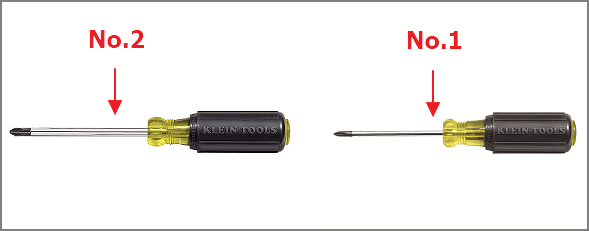
2. 새로운 SSD.
새 SSD의 용량이 기존 하드 드라이브의 공간보다 큰지 확인하십시오.

3. USB 3.0 또는 2.5인치 SATA 하드 드라이브 어댑터.

4. 컴퓨터에 타사 디스크 복제 소프트웨어를 다운로드합니다.
디스크 복제 소프트웨어 다운로드-EaseUS 디스크 복사
안전하고 빠른 것은 신뢰할 수 있는 디스크 복제를 선택하는 데 있어 우리가 우려하는 점입니다. 데이터 손실 없이 EaseUS Disk Copy는 하드 드라이브의 전체 복사본을 만들 수 있습니다. 이 도구를 사용하여 Windows를 다시 설치하지 않고도 하드 드라이브를 더 큰 드라이브로 업그레이드할 수 있습니다. Windows 10/8.1/8/7/Vista/XP와 호환되며 디스크 모드와 파티션 모드를 탐색하여 100% 복제를 보장합니다.
Windows 10에서 하드 드라이브를 SSD로 복제하는 방법
1 - SSD를 컴퓨터에 연결
SATA 하드 드라이브 어댑터 또는 USB 3.0을 통해 하드 드라이브를 PC에 연결합니다.
2 - 디스크 관리를 통해 SSD 초기화
- 디스크 관리를 엽니다.
- 원본 디스크를 마우스 오른쪽 버튼으로 클릭 > "속성" 클릭 > 파티션 스타일 확인.
- SSD를 마우스 오른쪽 버튼으로 클릭하고 "디스크 초기화"를 클릭합니다.
3. EaseUS 디스크 복사 사용
참고: 원활한 디스크 복사 또는 복제 프로세스를 위해 EaseUS 디스크 복사를 활성화하십시오.
1단계. PC에서 EaseUS Disk Copy를 다운로드, 설치 및 실행합니다.
디스크 모드를 클릭하고 복사 또는 복제할 소스 디스크를 선택합니다. 계속하려면 다음을 클릭하십시오.
참고: 소스 디스크 섹터를 섹터별로 복사하거나 복제하려면 대상 디스크가 적어도 소스 디스크와 같거나 더 커야 합니다.
2단계. 이전 디스크를 복제/복사할 대상 디스크를 선택하고 다음을 클릭하여 계속합니다.
프로그램이 대상 디스크의 데이터를 지울지 묻는지 확인하려면 확인을 클릭하십시오.
3단계. 디스크 자동 맞춤, 소스로 복사 또는 디스크 레이아웃 편집으로 디스크 레이아웃을 확인하고 편집합니다.
디스크 자동 맞춤이 권장됩니다.
소스로 복사 옵션은 소스 디스크의 동일한 파티션 레이아웃을 대상 디스크로 복사/복제합니다.
디스크 레이아웃 편집을 사용하면 대상 디스크의 파티션 레이아웃을 수동으로 크기 조정하거나 이동할 수 있습니다.
대상 디스크가 SSD 드라이브인 경우 대상이 SSD인 경우 옵션 확인을 선택하는 것을 잊지 마십시오.
디스크 복제 또는 디스크 복사 프로세스를 지금 시작하려면 진행을 클릭하십시오.
4 - 복제된 하드 드라이브에서 컴퓨터 부팅
- 컴퓨터를 종료하고 드라이버를 사용하여 컴퓨터 케이스를 제거합니다.
- 복제된 SSD를 전원 케이블과 SATA 케이블을 통해 컴퓨터에 연결합니다.
- 컴퓨터를 다시 시작하고 F2 또는 Delete를 눌러 BIOS에 액세스합니다.
- 부팅 탭 선택 > 아래로 스크롤하여 "부팅 옵션 우선 순위" 선택 > 복제된 SSD에서 컴퓨터 부팅 설정.
- 모든 변경 사항을 저장하고 컴퓨터를 다시 시작하십시오.
SSD에 하드 드라이브 복제에 대한 자주 묻는 질문
1. 하드 드라이브 복제는 안전한가요?
예, 디스크 복제 소프트웨어가 원본 디스크와 동일한 100% 콘텐츠를 복사할 수 있는 한 가능합니다. 전문 디스크 복제 도구를 사용하여 Windows 시스템으로 모든 것을 이동할 수 있습니다.
2. 하드 드라이브를 복제하는 데 얼마나 걸립니까?
디스크 크기와 복제 속도에 따라 다릅니다. 하드 드라이브가 약 500GB인 경우 몇 시간을 기다려야 할 수 있습니다.
하드 드라이브를 쉽고 빠르게 복제하는 방법에 대한 문서를 확인하십시오.
이 페이지가 도움이 되었나요?

EaseUS Disk Copy
EaseUS Disk Copy는 사용하기 매우 쉽고 잘 설계된 HDD/SSD 복제 및 마이그레이션 도구입니다. 또는, 기존 시스템 디스크를 새로운 디스크(또는 새로 설치된 SSD 드라이브)로 빠르고 쉽게 마이그레이션해주는 효율적인 도구입니다.
-
EaseUS Data Recovery Wizard는 강력한 시스템 복구 소프트웨어로, 실수로 삭제한 파일, 악성 소프트웨어로 인해 잃어버린 파일 또는 전체 하드 드라이브 파티션을 복구할 수 있도록 설계되었습니다.
더 보기 -
이전보다 데이터 복구가 어려워진 현재의 고급 디스크 기술 때문에 완벽하지는 않지만, 우리가 본 것 중에서 EaseUS Data Recovery Wizard는 최고입니다.
더 보기 -
EaseUS Data Recovery Wizard Pro는 시장에서 최고로 평가되는 데이터 복구 소프트웨어 프로그램 중 하나로 알려져 있습니다. 파티션 복구, 포맷된 드라이브 복원, 손상된 파일 수리 등과 같은 고급 기능을 제공하고 있습니다.
더 보기
관련 인기글
-
다른 크기의 하드 드라이브를 복제하는 방법 | 2024년 신규🥇🥇
![author icon]() Lidia/Apr 17, 2024
Lidia/Apr 17, 2024 -
하드 드라이브를 교체한 후 Windows를 설치하는 방법🔥
![author icon]() Yvette/Apr 17, 2024
Yvette/Apr 17, 2024 -
![author icon]() Yvette/Apr 17, 2024
Yvette/Apr 17, 2024 -
![author icon]() Yvette/Jul 18, 2024
Yvette/Jul 18, 2024
EaseUS Disk Copy

모든 시스템 및 디스크 복제 요구 사항을 충족하는 전문 복제 프로그램


